
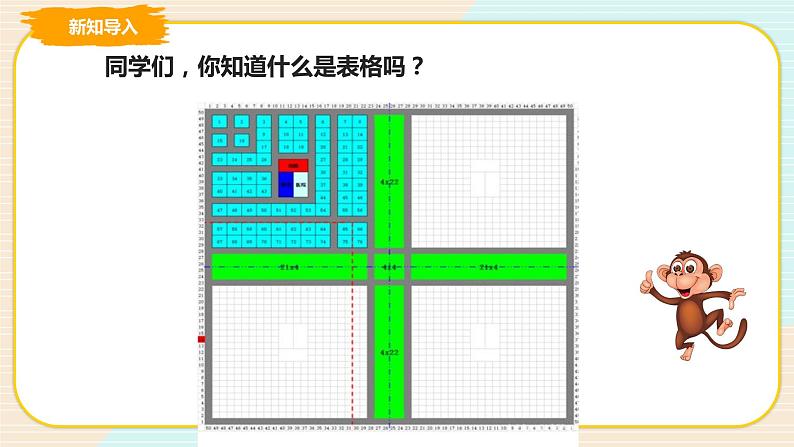
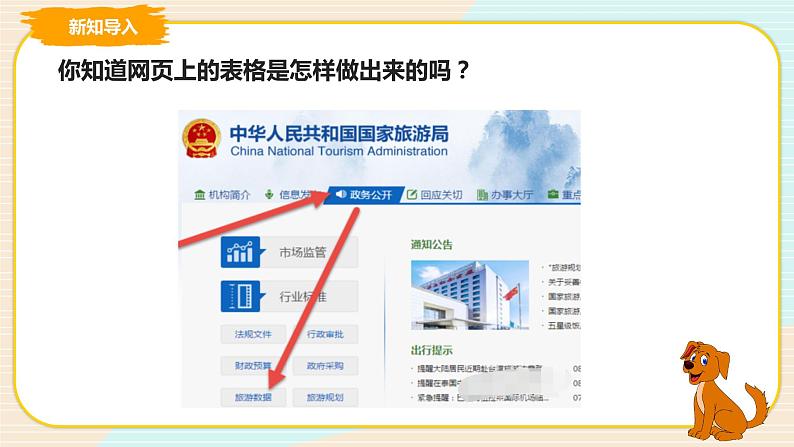
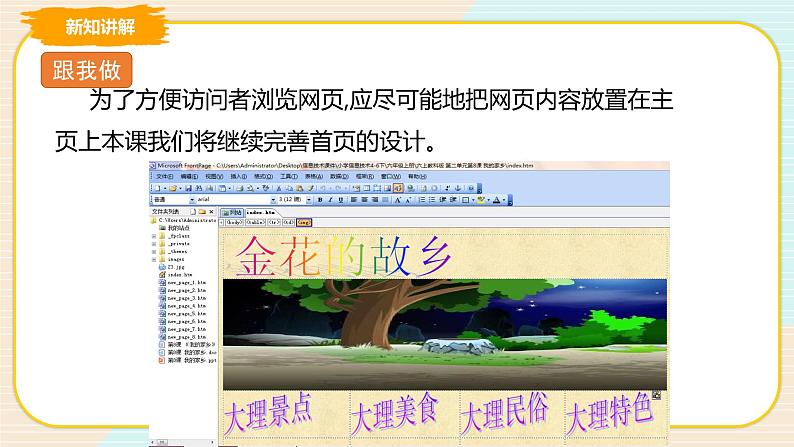
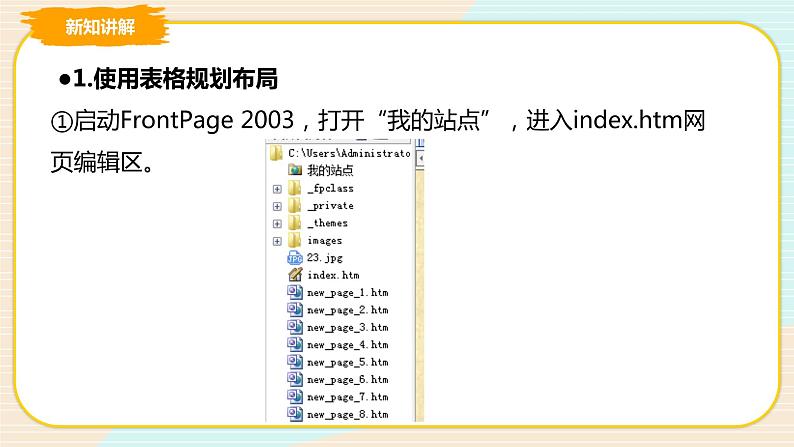
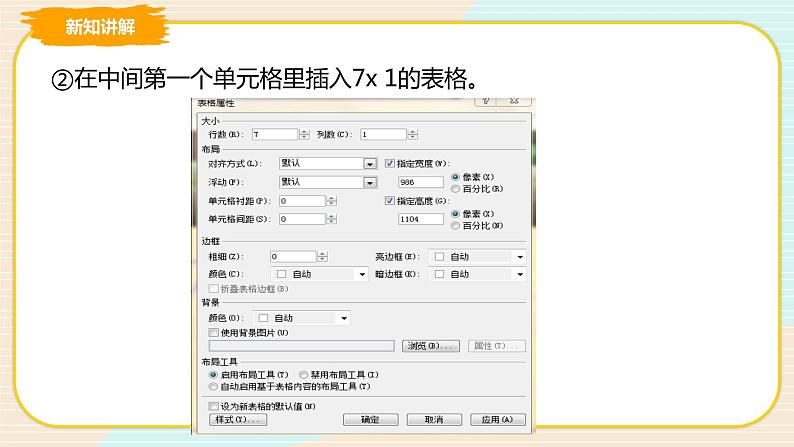
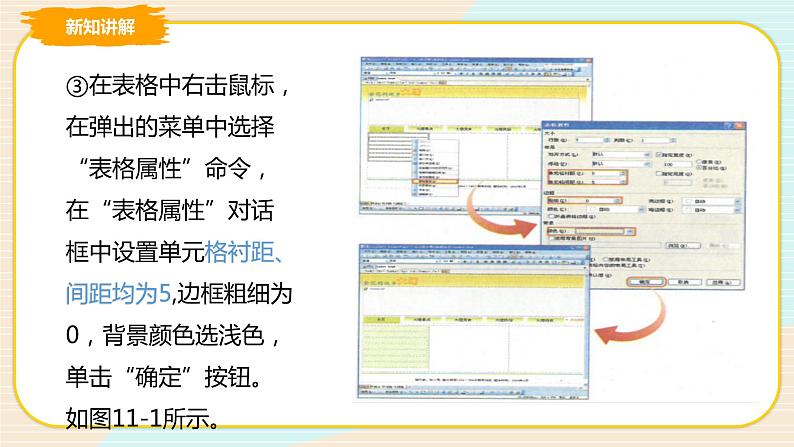
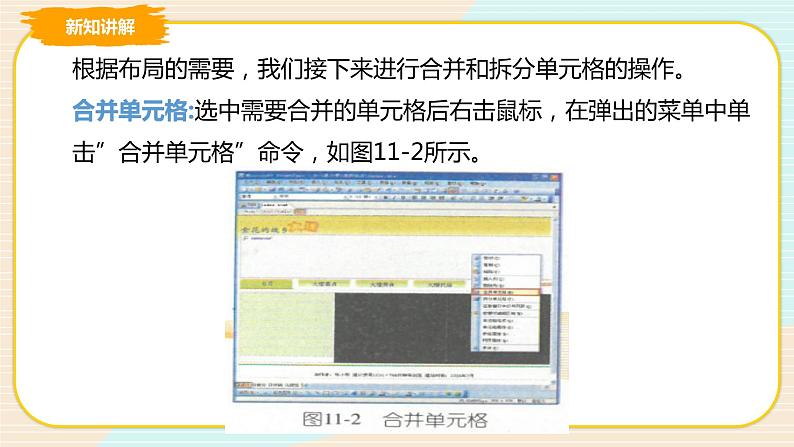
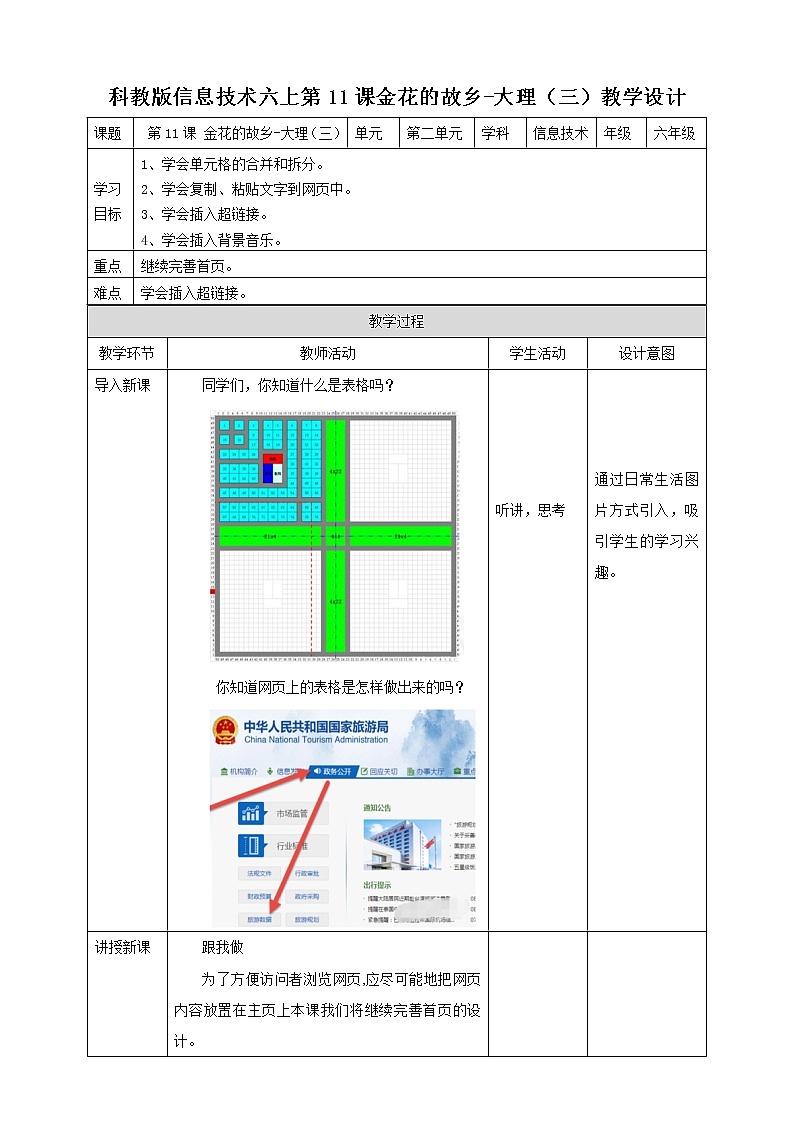
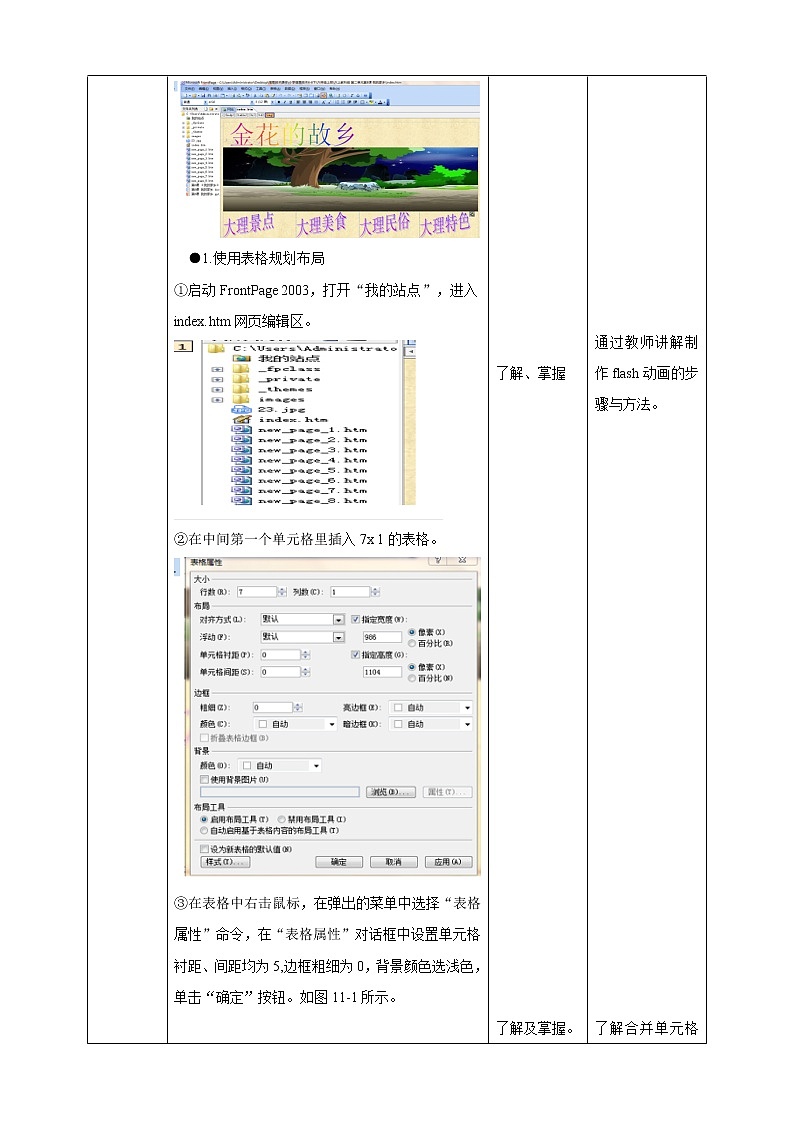
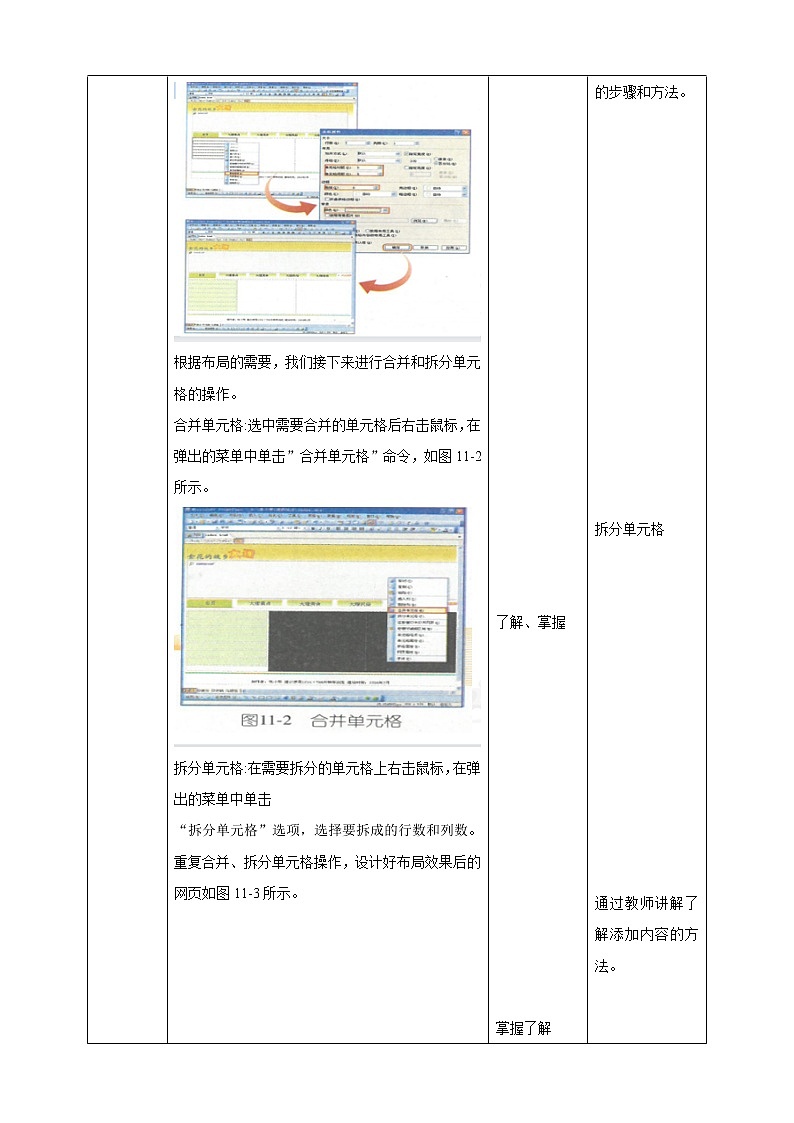
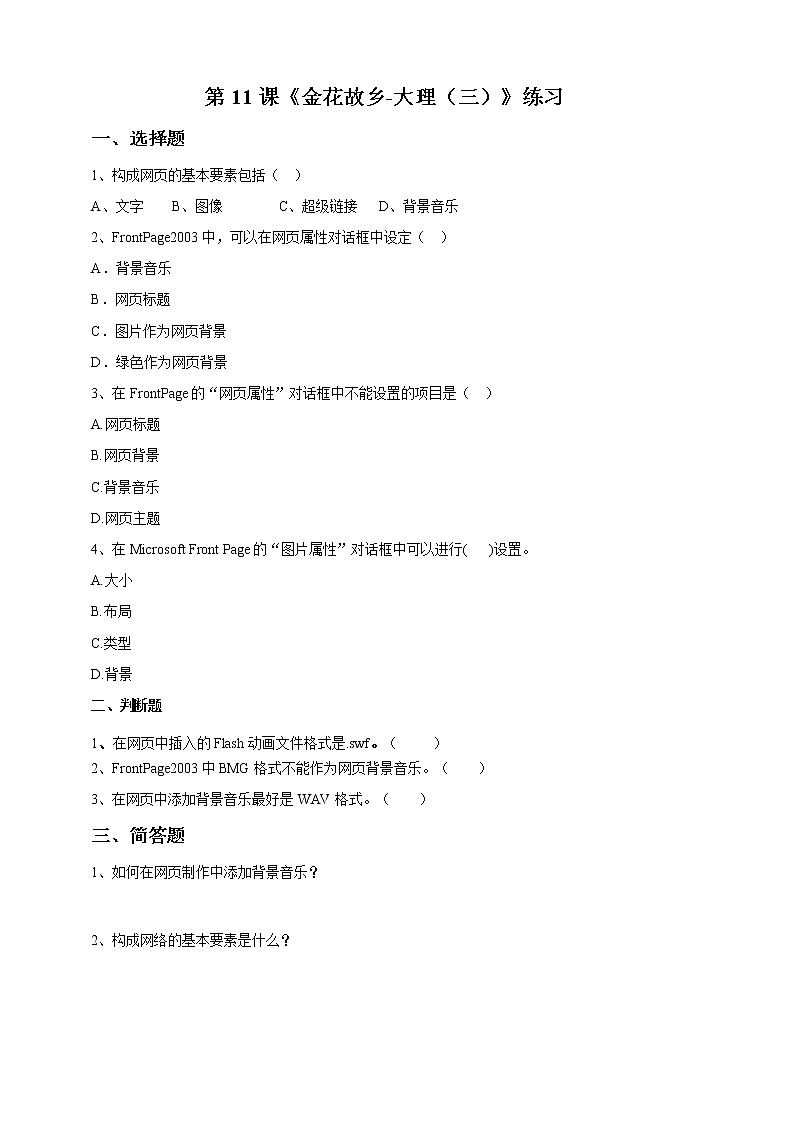
小学教科版(云南)第九课 金花的故乡——大理(一)优秀课件ppt
展开同学们,你知道什么是表格吗?
你知道网页上的表格是怎样做出来的吗?
为了方便访问者浏览网页,应尽可能地把网页内容放置在主页上本课我们将继续完善首页的设计。
●1.使用表格规划布局①启动FrntPage 2003,打开“我的站点”,进入index.htm网页编辑区。
②在中间第一个单元格里插入7x 1的表格。
③在表格中右击鼠标,在弹出的菜单中选择“表格属性”命令,在“表格属性”对话框中设置单元格衬距、间距均为5,边框粗细为0,背景颜色选浅色,单击“确定”按钮。如图11-1所示。
根据布局的需要,我们接下来进行合并和拆分单元格的操作。合并单元格:选中需要合并的单元格后右击鼠标,在弹出的菜单中单击”合并单元格”命令,如图11-2所示。
拆分单元格:在需要拆分的单元格上右击鼠标,在弹出的菜单中单击“拆分单元格”选项,选择要拆成的行数和列数。重复合并、拆分单元格操作,设计好布局效果后的网页如图11-3所示。
●2.添加内容从素材库里选择合适的图片插入到网页中,并添加适当的文字介绍。
①插入图片。在网页“设计”视图中打开“插入”菜单,单击“图片→来自文件”命令,找到素材库中的一个图片文件,单击“插入”按钮插入图片。
②复制文字。在计算机的自己的文件夹中关于插入的那张图片的网页文件中,选中一小段文字并右击鼠标,在弹出的菜单中单击“复制”命令。
③粘贴文字。返回到FrntPage中,在需要添加文字的地方右击鼠标,在弹出的菜单中单击“粘贴”命令。
④插入超链接。选中“更多景点”文字,单击工具栏中的“插入超链接”按钮,在弹出的“插入超链接”对话框中,选择“jingdian.htm“,单击“确定”按钮。单击“预览”按钮可以看到网页效果,如图11-4所示。
重复步骤①至④的操作,在网页中添加相关内容,制作的首页如图11-5。
●3.插入背景音乐①在网页编辑区中右击鼠标,在弹出的菜单中单击“网页属性”命令。②在“网页属性”对话框的“常规”选项卡中,单击“浏览”按钮,选择一首音乐作为背景音乐,如图11-6所示。
4.保存网页 单击“保存”按钮保存网页文件时,系统会提示要保存网页上的图片和音乐。在弹出的对话框中,单击“更改文件夹”按钮,选择"images” 文件夹,单击“确定”按钮,这样就把首页上的图片和音乐文件保存到images文件夹中,如图11-7所示。
这样首页就基本制作完成了,我们一起预览看看网页的效果吧!如图11-8所示。
灵活使用表格规划网页布局,练习添加文字,插入超链接,完善首页。
在网页中插入背景音乐。
1、合并单元格:选中需要合并的单元格后右击鼠标,在弹出的菜单中单击”合并单元格”命令。2、拆分单元格:在需要拆分的单元格上右击鼠标,在弹出的菜单中单击。3、“拆分单元格”选项,选择要拆成的行数和列数。3、插入超链接。选中“更多景点”文字,单击工具栏中的“插入超链接”按钮,在弹出的“插入超链接”对话框中,选择“jingdian.htm“,单击“确定”按钮。
小学教科版(云南)第九课 金花的故乡——大理(一)优秀ppt课件: 这是一份小学教科版(云南)第九课 金花的故乡——大理(一)优秀ppt课件,文件包含第10课金花的故乡大理二课件pptx、第10课金花的故乡大理二教案doc、第10课《金花的故乡大理二》练习题doc等3份课件配套教学资源,其中PPT共32页, 欢迎下载使用。
小学信息技术教科版(云南)六年级上册第九课 金花的故乡——大理(一)一等奖课件ppt: 这是一份小学信息技术教科版(云南)六年级上册第九课 金花的故乡——大理(一)一等奖课件ppt,文件包含第9课金花的故乡大理课件pptx、第9课金花的故乡大理教案doc、第9课《金花的故乡大理》练习题doc等3份课件配套教学资源,其中PPT共41页, 欢迎下载使用。
教科版(云南)六年级上册第八课 我的家乡优秀课件ppt: 这是一份教科版(云南)六年级上册第八课 我的家乡优秀课件ppt,文件包含第8课我的家乡课件pptx、第8课我的家乡教案doc、第8课《我的家乡》练习题doc、第8课我的家乡pptx、第8课《我的家乡》练习题doc、第8课我的家乡doc、deptodocbtr、deptodocbtr等8份课件配套教学资源,其中PPT共32页, 欢迎下载使用。













